내가 제작한 영상을 보호하려면 워터마크를 삽입해 보세요. 워터마크는 저작자를 표시하기 위해서 저작물에 이미지 또는 문구를 삽입하는 것을 의미합니다. 저작권 침해를 방지하기 위해서 자신만의 로고 또는 문구를 제작하여 영상을 출력할 때 워터마크를 삽입할 수 있습니다.
프리미어프로 워터마크 삽입 방법
- 로고 선택
- 로고 적용
로고 선택
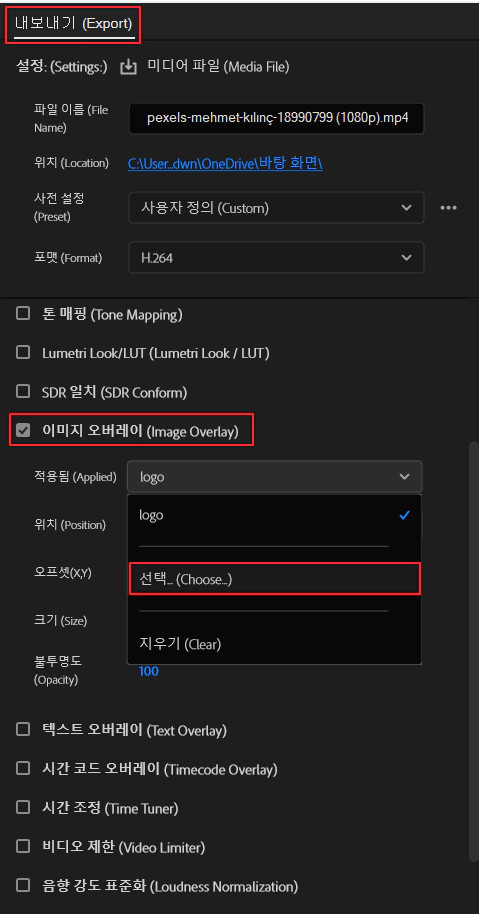
내보내기(Export) 설정으로 이동하세요. 효과 영역에 이미지 오버레이에 체크하세요. 적용됨(Applied)에서 선택을 누르고 로고 파일을 찾아서 클릭하세요.
로고 적용
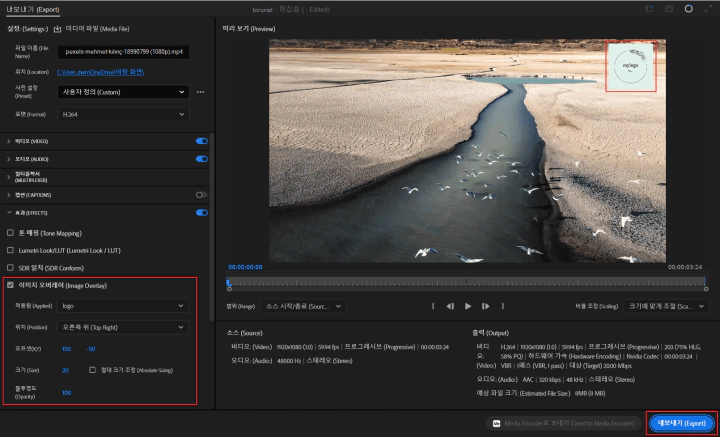
화면에 적용된 로고가 너무 크다면 이미지 오버레이에 있는 위치, 오프셋, 크기 등의 설정을 변경하세요. 설정을 완료했다면 내보내기를 눌러서 영상을 출력하세요. 출력한 영상을 재생하면 로고가 처음부터 종료까지 적용되어 있는 것을 확인할 수 있습니다.
결론
참고로 로고를 설정하고 사전 설정에 화질을 변경하면 초기화가 돼서 로고가 삭제되기 때문에 사용자 정의 그대로 두세요. 로고를 간단히 제작하려면 미리캔버스, 캔바 등의 사이트에서 제공하는 무료템플릿을 수정하여 사용할 수 있습니다. 자신만의 로고를 제작해서 사용해 보세요.
프리미어프로 영상 출력 방법 1분 정리
영상 편집이 끝났다면 유튜브 등 원하는 플랫폼에 업로드를 하기 위해서 영상을 출력하여 파일로 저장해야 하는데요. 파일 이름, 저장 위치, 화질 설정, 영상 포맷 등 기본적인 정보를 설정하여
newcodingman.tistory.com
'동영상 편집 > 프리미어프로' 카테고리의 다른 글
| 프리미어프로 영상 출력 방법 1분 정리 (0) | 2024.01.09 |
|---|---|
| 프리미어프로 색상 사전 설정 저장 및 적용 방법 1분 정리 (0) | 2024.01.09 |
| 프리미어프로 조정 레이어 적용 방법 1분 정리 (0) | 2024.01.08 |
| 프리미어프로 영상 클립 색상 동일 보정 방법 1분 정리 (0) | 2024.01.08 |
| 프리미어프로 특정 색상 변경 방법 1분 정리 (0) | 2024.01.05 |




댓글